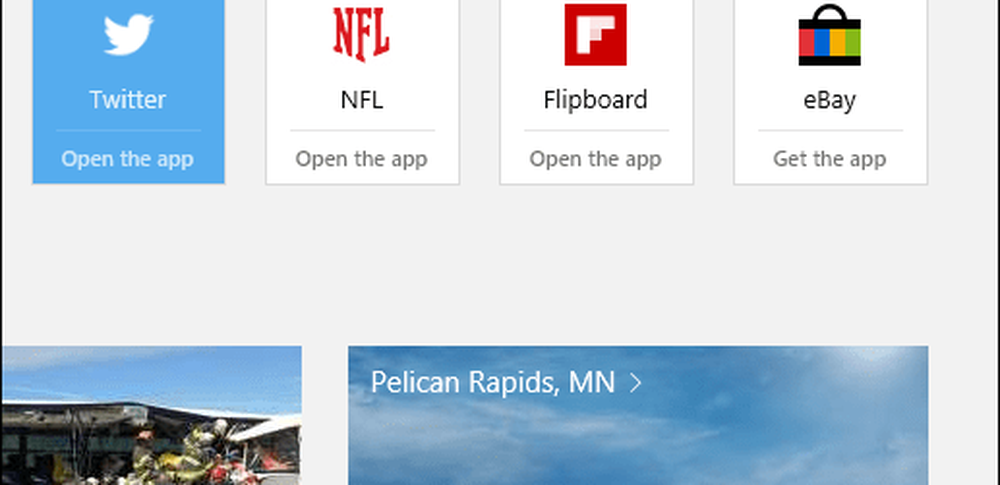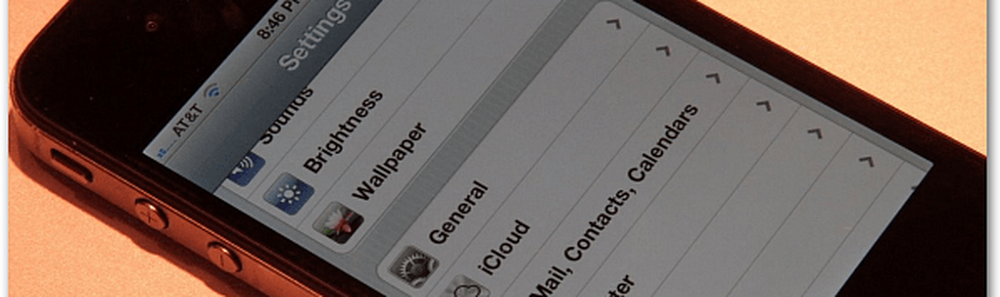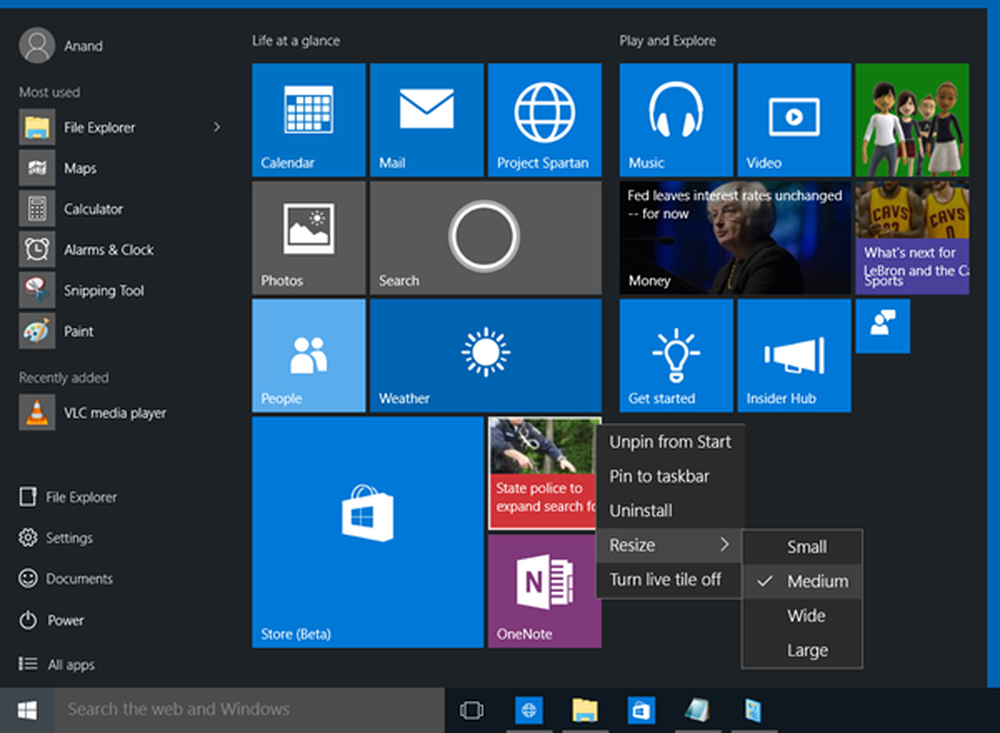So passen Sie die Calendar Insights-Vorlage in Excel 2016 an
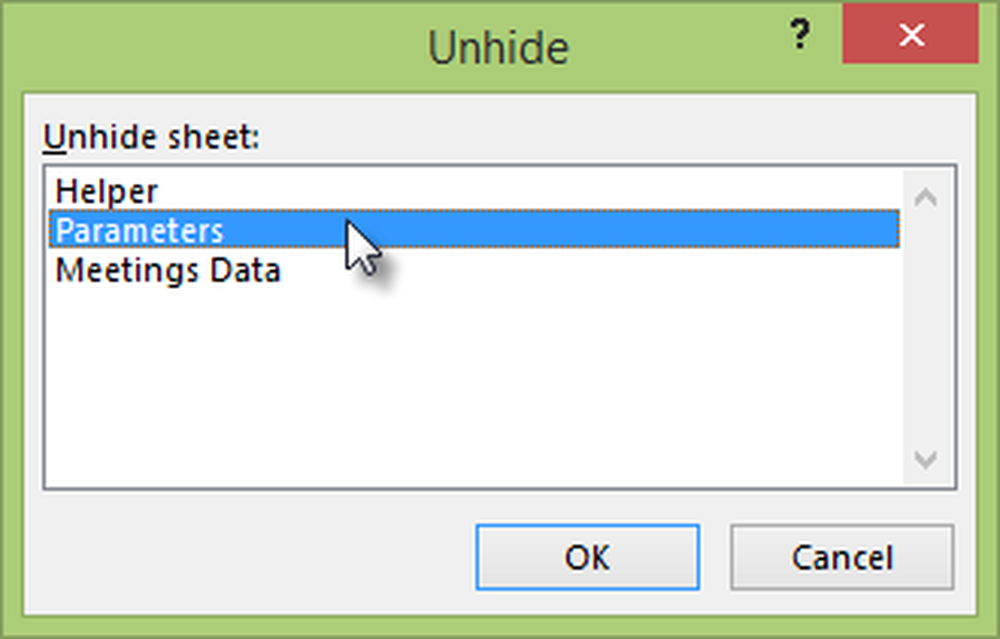
Vorlage für Kalender-Einblicke In Excel 2016 ist eine professionell gestaltete und benutzerfreundliche Vorlage, mit der Sie Ihre Besprechungen planen und planen können. Ursprünglich für Buchhaltungszwecke entwickelt, hat die Excel-App einen langen Weg zurückgelegt und sich zu einem der beliebtesten Tools zum Erstellen von benutzerdefinierten Kalendern entwickelt. Im vorherigen Tutorial haben wir uns bereits mit dem Thema befasst, wie die Calendar Insights-Arbeitsmappe in Excel 2016 gespeichert wird. In einem weiteren Schritt lernen wir nun die Methode zum Anpassen der Kalendereinsichtsvorlage auf Ihrem Windows-Computer kennen.
Passen Sie die Vorlage "Calendar Insights" in Excel 2016 an
Ein Benutzer von Excel 2016 kann die Vorlage an seine spezifischen Arbeitsanforderungen anpassen und die Berechnung der Zeit für Besprechungen ändern, indem Sie die folgenden Schritte ausführen.
Öffnen Sie die Excel-Arbeitsmappe. Klicken Sie dann mit der rechten Maustaste auf eine Arbeitsblattregisterkarte, und wählen Sie aus Einblenden… für das Menü, das angezeigt wird.
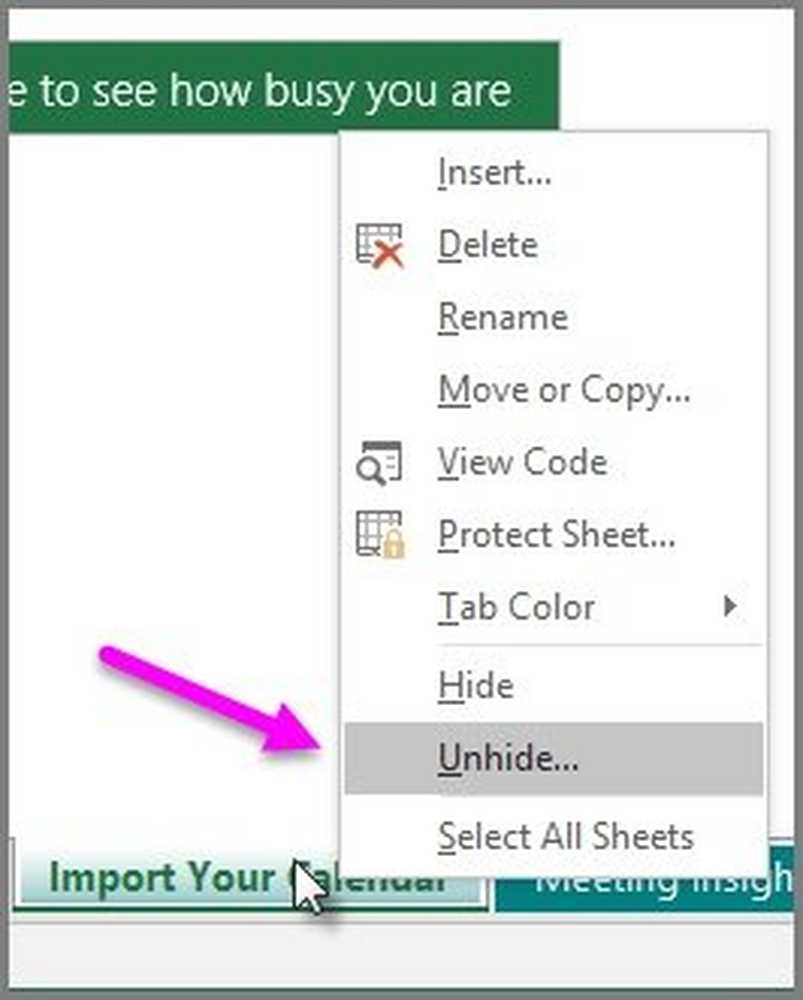
Wählen Sie nun das Arbeitsblatt Parameter aus und passen Sie die Werte in der Tabelle wie gewünscht an. Hier können Sie die folgenden Werte ändern.
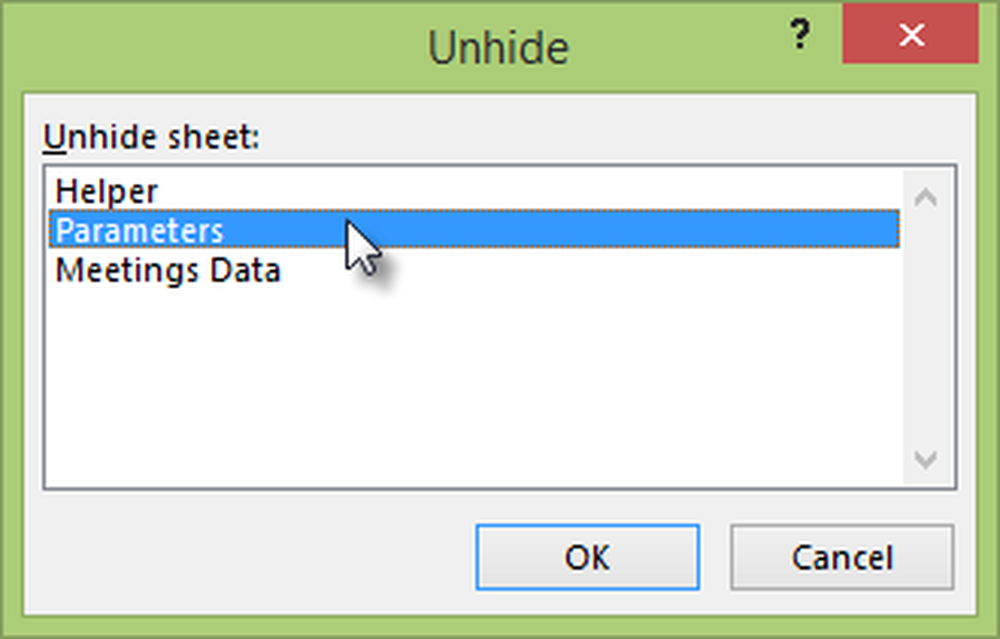
Arbeitsstunden pro Tag - Wählen Sie einen Wert zwischen 1 und 24, um den Parameter zu ändern.
Arbeitstage pro Woche - Ermöglicht einem Benutzer, einen beliebigen Wert zwischen 1 und 7 festzulegen.
Lange Besprechungen (Stunden) ignorieren - Die Schulungen können lang sein und von wenigen Minuten bis zu vielen Stunden reichen. Wenn Sie also Besprechungen von mehr als 4 Stunden in die Berechnungen einbeziehen möchten, können Sie diesen Parameter erhöhen.
Es ist wichtig zu erwähnen, dass Sie die Arbeitsmappe aktualisieren müssen, wenn Sie Werte im Arbeitsblatt Parameter bearbeiten.
Wählen Sie dazu einfach Daten> Alle aktualisieren. Wenn die Aktion bestätigt wird, können neue Werte wirksam werden. Das ist alles dran! Auf diese Weise können Sie die Kalender-Insights-Vorlage in Excel 2016 anpassen.
Hoffentlich finden Sie diesen Tipp hilfreich.